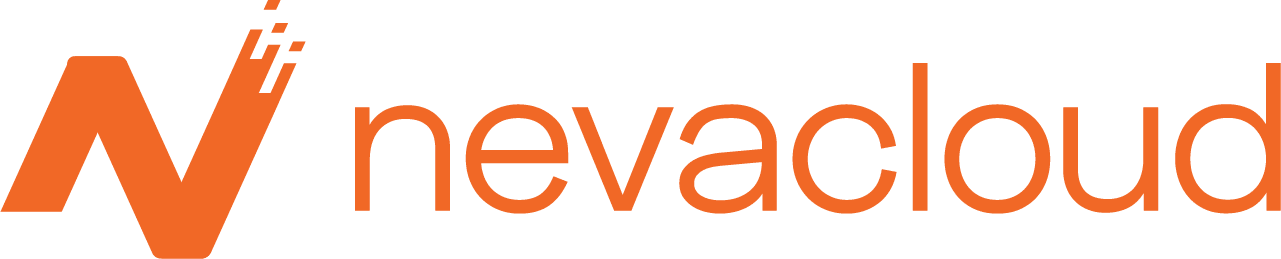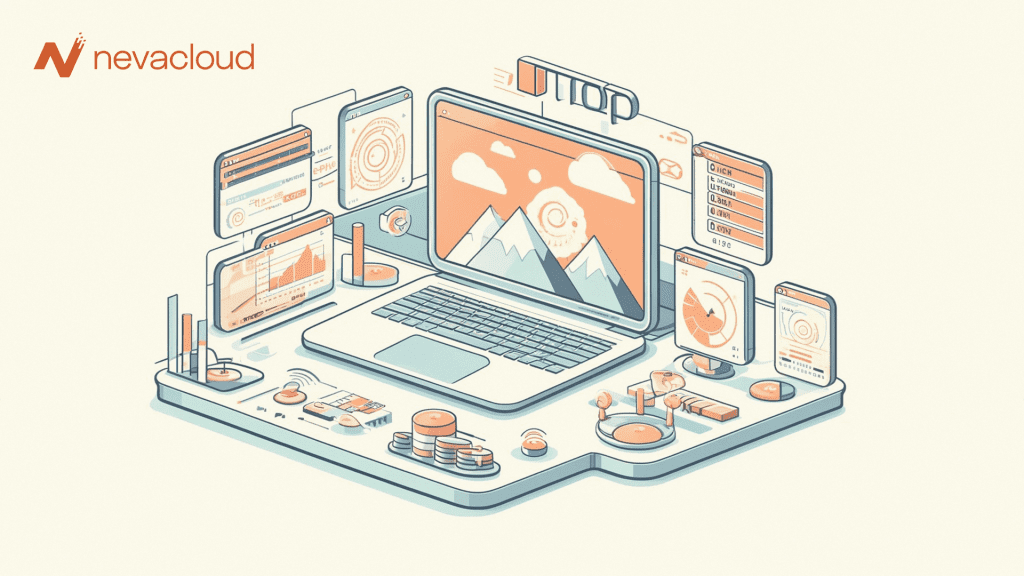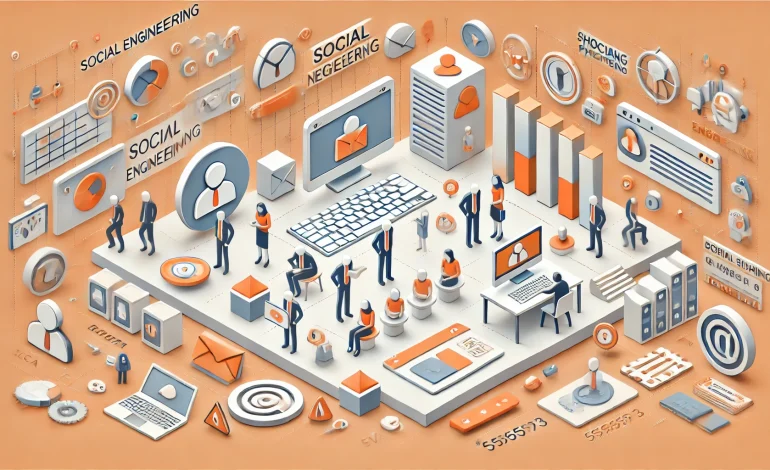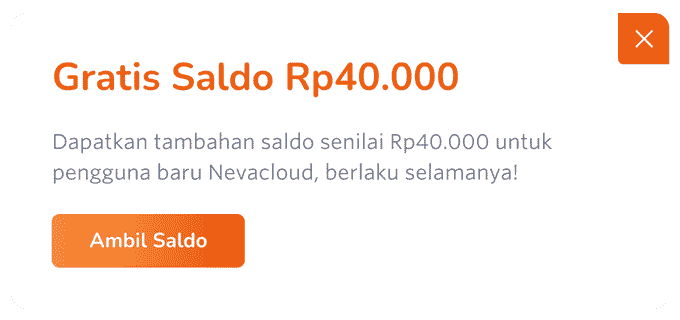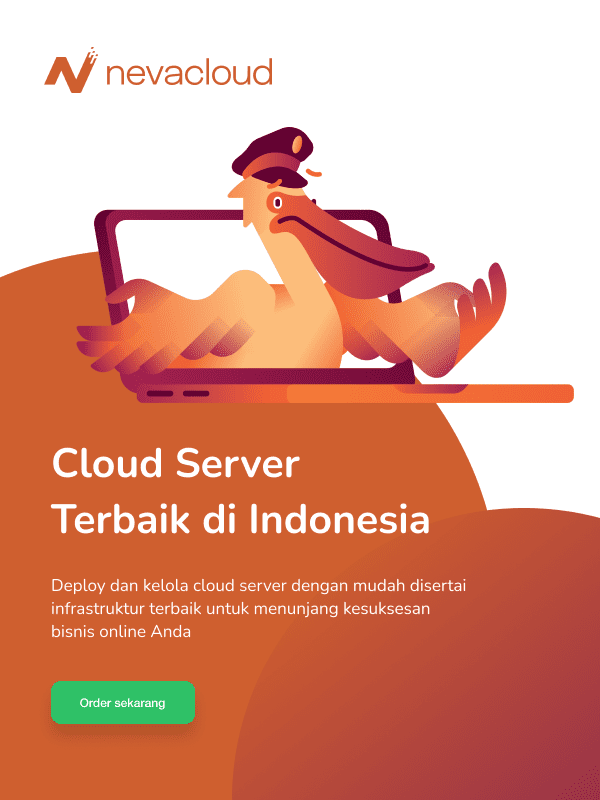htop adalah sebuah alat monitor sistem yang interaktif untuk Linux, menawarkan pengguna kemampuan untuk mengamati proses yang berjalan dan sumber daya sistem dengan lebih cepat dan lebih interaktif dibandingkan dengan tool lainnya seperti top. htop memungkinkan kamu untuk melihat daftar proses secara real-time, serta menggunakan keyboard shortcuts untuk melakukan tindakan seperti menghentikan proses atau menyesuaikan prioritasnya, membuatnya menjadi favorit di kalangan administrator sistem dan pengguna Linux yang berpengalaman.
Salah satu perbedaan utama antara htop dan top adalah tampilan antarmuka dan penggunaannya yang lebih mudah. Sedangkan top hanya memberikan informasi dalam bentuk teks yang berjalan secara statis, htop menampilkan informasi tersebut dalam tampilan yang lebih mudah diatur dan dimanipulasi, termasuk dengan menggunakan mouse. Ini membuat htop lebih aksesibel dan mudah digunakan, terutama saat kamu membutuhkan informasi cepat dan akurat tentang sistem.
Mengapa Memilih htop?
Kelebihan htop Dibandingkan dengan Monitor Sistem Linux Lain
htop menawarkan beberapa kelebihan yang membuatnya menjadi pilihan yang lebih baik untuk memonitor sistem. Pertama, htop menyediakan tampilan yang dinamis dan interaktif, memungkinkan kamu untuk memperbarui preferensi tampilan dan pengelolaan proses secara langsung tanpa perlu memulai ulang aplikasi. Kedua, htop juga mendukung penggunaan mouse, sesuatu yang tidak didukung oleh top. Ini berarti kamu dapat lebih mudah dan cepat berinteraksi dengan data yang ditampilkan.
Interaktivitas dan Kemudahan Penggunaan
Kemudahan penggunaan htop juga adalah faktor utama yang membuat banyak pengguna lebih memilihnya. Dengan tampilan yang dapat disesuaikan dan kontrol keyboard yang responsif, htop menjadikan pengalaman memonitor sistem lebih intuitif. Kamu bisa dengan mudah menonaktifkan proses yang tidak diinginkan, melihat informasi mendetail tentang setiap proses, dan mengatur ulang tampilan sesuai dengan kebutuhanmu.
Fitur Utama htop
Tampilan Antarmuka yang User-Friendly
Antarmuka pengguna htop dirancang untuk kenyamanan dan efisiensi. Informasi tentang CPU, memori, dan sumber daya lainnya ditampilkan dalam bar yang mudah dibaca, dengan warna yang berbeda untuk menunjukkan tingkat penggunaan masing-masing. Ini membantu kamu mendapatkan gambaran instan tentang kesehatan sistem tanpa harus memilah-milah banyak teks dan angka.
Informasi yang Ditampilkan oleh htop
htop menyajikan berbagai informasi sistem, termasuk ID proses, prioritas, penggunaan CPU dan memori, waktu aktif, dan banyak lagi. Informasi ini penting untuk diagnosa masalah sistem dan optimisasi kinerja.
Memulai dengan htop
Cara Instalasi htop di Berbagai Distro Linux
Proses instalasi htop cukup sederhana dan serupa di sebagian besar distribusi Linux. Untuk distro yang berbasis Debian seperti Ubuntu, kamu dapat menginstal htop menggunakan perintah sudo apt install htop. Di distribusi yang berbasis Red Hat seperti Fedora atau CentOS, kamu menggunakan sudo yum install htop atau sudo dnf install htop tergantung pada versi distro tersebut. Untuk Arch Linux, penggunaan perintah sudo pacman -S htop akan melakukan triknya.
Menjalankan htop untuk Pertama Kali
Setelah berhasil menginstal htop, menjalankannya sangat mudah. Cukup buka terminal dan ketik htop. Ini akan membuka jendela htop, menampilkan semua proses yang sedang berjalan di sistemmu. Dari sini, kamu dapat langsung mulai mengeksplorasi berbagai fungsi dan fitur yang ditawarkan htop, seperti mengurutkan proses berdasarkan penggunaan CPU, memori, atau bahkan menemukan proses tertentu menggunakan fungsi pencarian.
Menggunakan htop Secara Efektif
Memahami Data yang Ditampilkan
Menggunakan htop secara efektif membutuhkan pemahaman dasar tentang data yang ditampilkan. Setiap baris mewakili satu proses, dengan kolom yang menyediakan detail seperti ID proses, pengguna CPU, dan penggunaan memori. Mengenal apa itu ‘load average’ dan bagaimana cara CPU mengalokasikan waktu antara proses, akan membantu kamu dalam mengoptimalkan sistem secara lebih efektif.
Tips untuk Memantau Beban Kerja Sistem
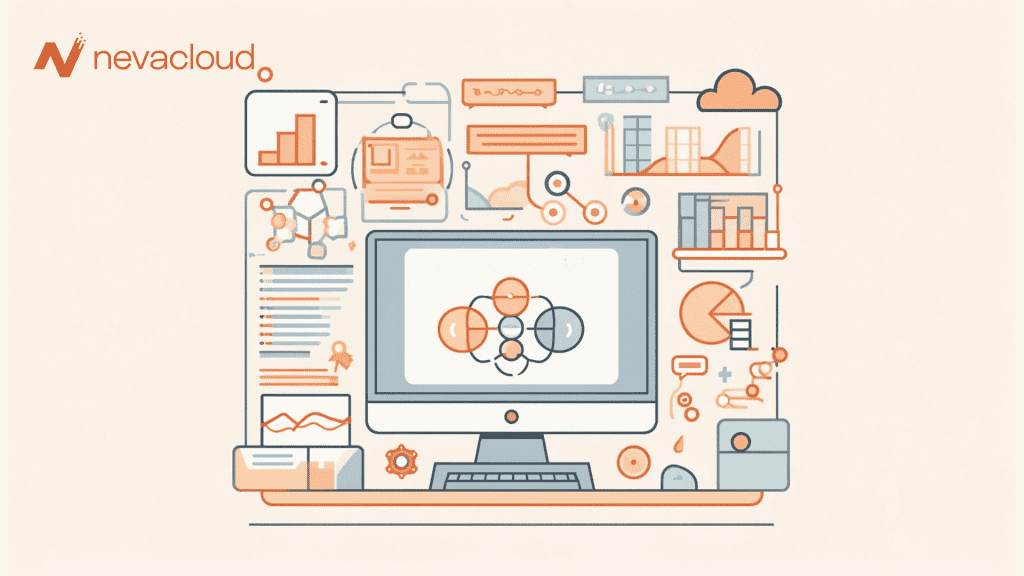
Berikut beberapa tips yang bisa kamu gunakan untuk memantau beban kerja sistem dengan htop:
- Gunakan Fungsi Sortir: Kamu dapat mengurutkan proses berdasarkan berbagai kriteria seperti penggunaan CPU, memori, atau waktu CPU untuk mendapatkan gambaran yang lebih baik tentang apa yang mengonsumsi sumber daya paling banyak.
- Memantau Load Average: Load average memberikan gambaran tentang berapa banyak beban kerja yang diberikan kepada sistem. Angka ini harus sebanding dengan jumlah core CPU yang kamu miliki.
- Menggunakan Kill Process: Jika terdapat proses yang tidak responsif atau mengonsumsi terlalu banyak sumber daya, htop memungkinkan kamu untuk menghentikan atau ‘kill’ proses tersebut langsung dari antarmuka.
Personalisasi Monitor Sistem Linux htop
Mengubah Tampilan dan Preferensi
htop menawarkan berbagai opsi untuk mempersonalisasi tampilan dan pengalaman penggunaannya. Kamu dapat mengubah skema warna, yang mana sangat berguna dalam membedakan antar jenis data atau proses. Pengaturan tampilan juga dapat disesuaikan untuk menampilkan informasi spesifik yang paling relevan dengan kebutuhanmu, seperti mengatur kolom yang muncul dan urutan mereka.
Shortcut dan Fungsi Kustom
Selain tampilan, htop memungkinkan penggunaan shortcut keyboard untuk meningkatkan keefektifan dalam memantau dan mengelola proses. Misalnya, kamu bisa menggunakan F9 untuk membawa menu kill process atau F7 dan F8 untuk menyesuaikan prioritas proses. Memanfaatkan fungsi kustom ini dapat meningkatkan kecepatan dan efisiensi penggunaan htop, terutama selama sesi pemantauan sistem yang intens.
Kesimpulan dan Manfaat Menggunakan htop
Ringkasan tentang Manfaat htop
htop adalah alat yang sangat berguna untuk semua yang ingin memonitor dan mengelola sistem Linux mereka dengan lebih efektif. Dengan antarmuka yang intuitif, kemampuan personalisasi yang luas, dan kontrol yang mudah, htop membantu dalam memvisualisasikan apa yang terjadi pada sistem di waktu nyata. Dengan menggunakannya, kamu dapat dengan mudah memahami beban kerja sistem, mengidentifikasi proses yang menghabiskan sumber daya, dan melakukan penyesuaian yang diperlukan untuk menjaga kinerja sistem tetap optimal.
Saran untuk Integrasi dalam Rutinitas Pemantauan Sistem
Mengintegrasikan htop dalam rutinitas pemantauan sistem harian dapat membantu memastikan bahwa sistem kamu beroperasi dengan efisiensi maksimal. Mulai dengan menjalankan htop secara berkala untuk memantau kesehatan sistem, dan gunakan informasi yang diberikan untuk melakukan penyesuaian strategis. Dengan kebiasaan ini, kamu tidak hanya meningkatkan kinerja sistem, tetapi juga proaktif dalam mencegah masalah yang mungkin timbul.
Dengan memanfaatkan kekuatan htop, kamu memiliki alat yang kuat untuk menjaga kesehatan sistem Linux dengan cara yang interaktif dan intuitif, memungkinkanmu untuk bertindak cepat dan efektif kapan pun diperlukan.